Hoe alle werkboeken in een map tegelijkertijd beschermen in Excel?
In Excel kun je een werkboek beschermen om te voorkomen dat andere gebruikers het bewerken, maar heb je ooit overwogen om meerdere werkboeken tegelijkertijd te beschermen? Hier introduceer ik enkele trucs om alle werkboeken in een map en meerdere werkbladen in een werkboek in Excel te beschermen.
Bescherm werkboeken in een map tegelijkertijd met VBA
Bescherm meerdere werkbladen tegelijkertijd met Kutools voor Excel
Bescherm werkboeken in een map tegelijkertijd met VBA
Om werkboeken in een specifieke map te beschermen, kun je een macrocode toepassen om dit op te lossen.
1. Open een nieuw werkboek, en druk op Alt + F11 toetsen om het Microsoft Visual Basic for Applications-venster te openen, en klik op Invoegen > Module, en plak onderstaande code in het Modulescript.
VBA: Bescherm werkboeken in een map.
Sub ProtectAll()
Dim xWorkBooks As Workbook
Dim xExitFile As String
Dim xPassWord As Variant
Dim xStrPath As String
Dim xFileDialog As FileDialog
Dim xFile As String
On Error Resume Next
Set xFileDialog = Application.FileDialog(msoFileDialogFolderPicker)
xFileDialog.AllowMultiSelect = False
xFileDialog.Title = "Select a folder [Kutools for Excel]"
If xFileDialog.Show = -1 Then
xStrPath = xFileDialog.SelectedItems(1)
End If
If xStrPath = "" Then
Exit Sub
Else
xStrPath = xStrPath + "\"
End If
xPassWord = Application.InputBox("Enter password", "Kutools for Excel", , , , , , 2)
If (xPassWord = False) Or (xPassWord = "") Then
MsgBox "Password cannot be blank!", vbInformation, "Kutools for Excel"
Exit Sub
End If
xFile = "*.xls"
xExitFile = Dir(xStrPath & xFile)
On Error Resume Next
Application.ScreenUpdating = False
Do While xExitFile <> ""
Set xWorkBooks = Workbooks.Open(xStrPath & xExitFile)
Application.DisplayAlerts = False
xWorkBooks.SaveAs Filename:=xWorkBooks.FullName, Password:=xPassWord
Application.DisplayAlerts = True
Workbooks(xExitFile).Close False
Set xWorkBooks = Nothing
xExitFile = Dir
Loop
Application.ScreenUpdating = True
MsgBox "Successfully protect!", vbInformation, "Kutools for Excel"
End Sub
2. Druk op F5 toets, en een Selecteer een map venster verschijnt waarin je een map kunt selecteren om al zijn werkbladen te beschermen.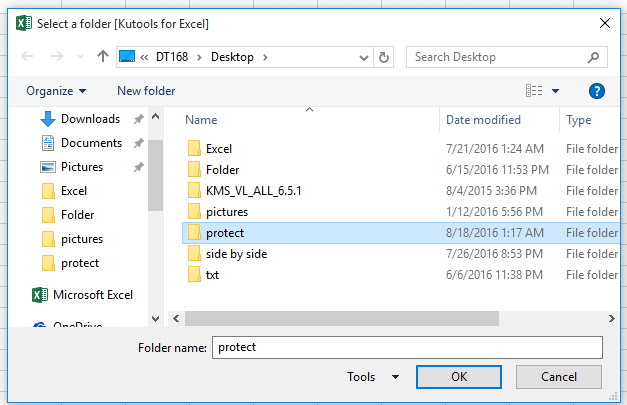
3. Klik op OK en een dialoogvenster verschijnt waarin je een wachtwoord invoert om de werkboeken te beschermen.
4. Klik op OK, een dialoogvenster verschijnt om je eraan te herinneren dat alle werkboeken in de geselecteerde map succesvol met één wachtwoord zijn beveiligd.
Wanneer je de werkboeken die je met bovenstaande code hebt beschermd opent, verschijnt er een dialoogvenster waarin je een wachtwoord moet invoeren. Zie screenshot:
Tip: Deze code werkt voor Excel-versie 2007 of hoger. Als je deze wilt gebruiken om lagere versies te beschermen, kun je xFile = "*.xls" wijzigen in xFile = "*.xlsx" in de code.
Bescherm meerdere werkbladen tegelijkertijd met Kutools voor Excel
Eigenlijk zal het vaker voorkomen dat je meerdere werkbladen in een werkboek in onze dagelijkse werkzaamheden moet beschermen. Maar in Excel moet je werkbladen één voor één beschermen met zijn ingebouwde functie. Er is echter een krachtig hulpmiddel – Kutools voor Excel, waarvan de Werkblad Beveiligen-functie je kan helpen om alle werkbladen of geselecteerde werkbladen van het werkboek tegelijkertijd te beschermen.
Na gratis installatie van Kutools voor Excel, doe als volgt:
1. Open het werkboek dat je wilt beschermen en klik op Kutools Plus > Werkblad Beveiligen > Werkbladen Beveiligen.
2. In het Werkblad Beveiligen dialoogvenster, kun je de werkbladen die je wilt beschermen aanvinken zoals je nodig hebt uit de lijst. Zie screenshot:
3. Klik op Ok, en een ander dialoogvenster verschijnt waarin je een wachtwoord invoert en opnieuw intypt, zie screenshot:
4. Klik op Ok, en een dialoogvenster verschijnt om je eraan te herinneren dat de werkbladen succesvol zijn beveiligd.
Beste productiviteitstools voor Office
Verbeter je Excel-vaardigheden met Kutools voor Excel en ervaar ongeëvenaarde efficiëntie. Kutools voor Excel biedt meer dan300 geavanceerde functies om je productiviteit te verhogen en tijd te besparen. Klik hier om de functie te kiezen die je het meest nodig hebt...
Office Tab brengt een tabbladinterface naar Office en maakt je werk veel eenvoudiger
- Activeer tabbladbewerking en -lezen in Word, Excel, PowerPoint, Publisher, Access, Visio en Project.
- Open en maak meerdere documenten in nieuwe tabbladen van hetzelfde venster, in plaats van in nieuwe vensters.
- Verhoog je productiviteit met50% en bespaar dagelijks honderden muisklikken!
Alle Kutools-invoegtoepassingen. Eén installatieprogramma
Kutools for Office-suite bundelt invoegtoepassingen voor Excel, Word, Outlook & PowerPoint plus Office Tab Pro, ideaal voor teams die werken met Office-toepassingen.
- Alles-in-één suite — invoegtoepassingen voor Excel, Word, Outlook & PowerPoint + Office Tab Pro
- Eén installatieprogramma, één licentie — in enkele minuten geïnstalleerd (MSI-ready)
- Werkt beter samen — gestroomlijnde productiviteit over meerdere Office-toepassingen
- 30 dagen volledige proef — geen registratie, geen creditcard nodig
- Beste prijs — bespaar ten opzichte van losse aanschaf van invoegtoepassingen